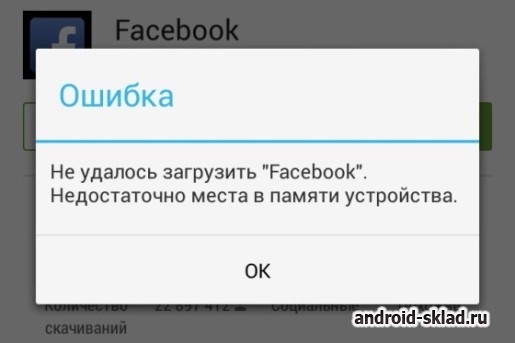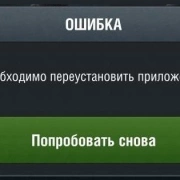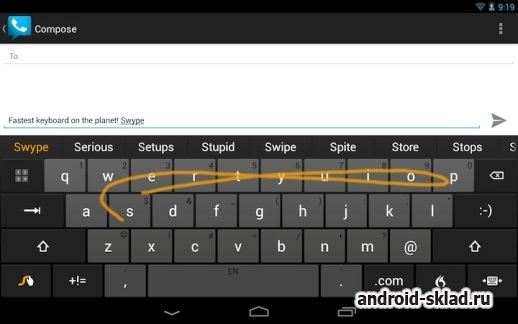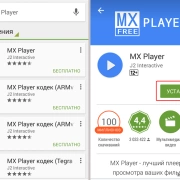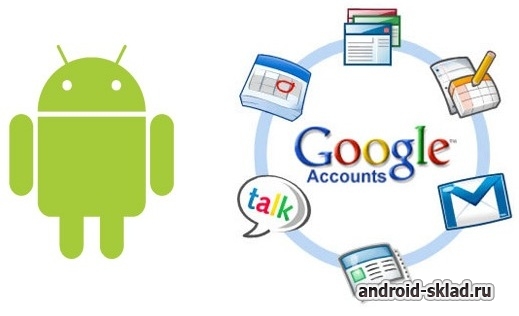Советы новичкам по Андроид телефонам
- Дата обновления6-07-2023, 21:35
- КатегорияFAQ

User guide (руководство пользователя) OS Android содержит подробную инструкцию по грамотной работе с системой. Однако в руководстве не описан ряд полезных возможностей «Гуглофона», благодаря которым работа с устройством станет более быстрой и комфортной.
Представляем вашему вниманию 10 секретов ОС Android для новичков.
№1. 7 рабочих столов? Это возможно!
Обладатели мобильного устройства на платформе ОС Android могут установить желаемое количество рабочих столов. Для этого необходимо прикоснутся к незанятому месту на рабочем столе и в появившемся контекстном меню пройти «Настройки начального экрана» --> «Дополнительные параметры». Здесь пользователь может установить требуемое количество рабочих столов (максимум семь).
№2. Рабочий стол по умолчанию
Если вы относитесь к тем владельцам Android-смартфонов, которые предпочитают использовать несколько рабочих столов, то для максимального удобства вам пригодится опция «Рабочий стол по умолчанию». Найти её и выбрать рабочий стол, который будет появляться при запуске системы и при нажатии кнопки «Домой», можно во вкладке «Дополнительные параметры» (см. пункт №1).
№3. Система голосового набора
Обращали ли вы внимание, что на клавиатуре ОС Android находится значок микрофона? Ту же иконку можно увидеть и на виджете поиска от Гугля. Оказывается, нажав на этот значок, вы можете осуществить голосовой набор текста. Набирайте сообщения и вводите поисковые запросы, просто диктуя текст в микрофон! Система голосового набора распознает язык, который установлен на клавиатуре.
№4. Послушные ярлыки
Работать с иконками на рабочем столе проще простого! Для удаления или перемещения ярлыка достаточно нажать по нему и выполнить желаемое действие.
№5. Выключение фонового режима
Знаете ли вы, что закрытые приложения в ОС Android на самом деле продолжают работать в «тихом» режиме? Так называемый фоновый режим плох тем, что уже неактивные программы продолжают потреблять ресурсы устройства, нагружая операционную систему и снижая производительность смартфона.
По этой причине полезно производить принудительное отключение приложений. Сделать это можно с помощью специальных утилит, как то Advanced Task Killer. Если вы ещё не установили этот инструмент, то для того чтобы отключить приложения, работающие в фоновом режиме, пройдите: «Настройки» --> «Приложения» --> «Управление приложениями» --> «Запущенные». В списке работающих программ выберите искомую и выполните принудительное отключение.
№6. Кнопка «Домой»
Долгое нажатие этой кнопки позволяет обратиться к последним запущенным приложениям.
№7. Google-сервисы
Оказывается, сохранять информацию в Android можно не только непосредственно в память устройства, но и в аккаунте Гугля: в процессе создания нового контакта или записи в календаре система сама предложит один из вариантов сохранения. Записывая данные в аккаунт Гугля, вы получаете возможность доступа к сохранённой информации с любого устройства.
№8. Настройки в один клик
Вы наверняка не знали, а ведь в ОС Android можно производить быстрые настройки основных модулей в одно нажатие. Так, чтобы запустить/отключить модуль беспроводного соединения достаточно потянуть вниз за верхний край экрана. В появившемся списке пользователь может активировать или отключать тот или иной модуль.
Кроме этого, произвести синхронизацию с Google-сервисами или получить быстрый доступ к настройкам отображения и потребляемой мощности можно просто поместив на рабочий стол один из виджетов, например «Talking Battery Widget Pro» (название виджета может быть иным).
№9. Работа с записной книгой
Не секрет, что с точки зрения удобства работы со списком абонентов смартфоны на платформе Android уступают той же Symbian (Nokia). В последней процесс управления звонками выглядит значительно проще. Однако для решения этой ситуации у нас есть ответ.
Осуществить быстрый доступ к конкретному абоненту можно благодаря созданию соответствующего ярлычка на рабочем столе. Для этого вам необходимо сделать следующее:
- нажмите на свободном месте рабочего стола;
- в появившемся контекстном меню выберите «Добавить ярлык»;
- при создании иконки на рабочем столе выберите один из пунктов в предложенном меню.
Ярлык «Прямой набор номера» позволяет в один клик произвести вызов абонента.
«Персональное сообщение», как несложно догадаться из названия, даёт возможность перейти к набору СМС сразу после нажатия на ярлычок.
«Контакт» совмещает в себе функции двух вышеперечисленных ярлыков.
Если любимый абонент имеет несколько телефонных номеров, для каждого из них на рабочем столе можно создать свой уникальный ярлычок вызова.
№10. Интеграция записной книжки
В ОС Android существует возможность синхронизации контактов и баз данных со сторонних гаджетов и информационных баз. Как это сделать, читайте в «Синхронизация контактов в Android».